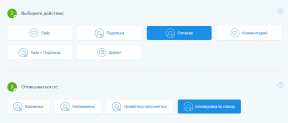10 trik untuk mempermudah dan mempercepat pekerjaan di Google Docs
Layanan Web Teknologi / / December 19, 2019
Tahun 2006 adalah tonggak dalam sejarah Google: The Oxford Dictionary of English mengadopsi kata "google". Konsep ini telah menjadi identik. Sejak itu, mencari web - maka google. "Perusahaan kebaikan" sangat mempengaruhi perilaku kita di Internet: kita mengikuti bisnis etiket Gmail, membuka jendela dunia, meluncurkan Chrome setiap pagi, dan menggunakan Google Drive untuk produktivitas Anda.
Alasan untuk popularitas «Google Docs" dalam prinsip-prinsip awan. Dari semua alat «Google Drive" adalah kata prosesor yang dibutuhkan untuk melakukan tugas sehari-hari.
Untuk membuat bekerja dengan «Google Docs" lebih produktif, gunakan rekomendasi sepuluh berikut.
Bonus: Tambahkan ke start menu Google Docs Peluncur Aplikasi Chrome di taskbar Windows atau Mac. Dua klik - dan Anda berada di "Documents".
Cari cepat
Untuk mencari file tertentu atau folder dapat dengan mudah dan cepat, jika Anda memasukkan kata kunci ke dalam kotak pencarian di bagian atas. Kecil panah di sebelah kanan untuk bantuan mempersempit pencarian Anda:
- jenis file (folder, dokumen, foto, PDF dan sebagainya);
- membuka dengan Google Docs, Google Menggambar, Google Sheets, addon diinstal;
- pemilik (saya, bukan saya, siapa pun).
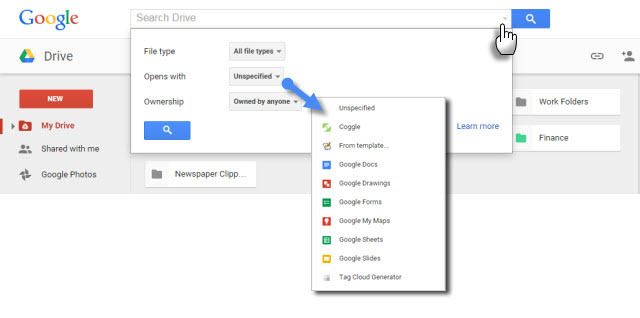
Hal lain, yang menyederhanakan pencarian, - penggunaan tanda kutip akurat berkaitan dengan file yang ingin Anda temukan. Google Drive akan membuka dokumen dan sorot menggunakan frase pencarian. Selain itu, seperti dengan gugleniya dapat menggunakan operator Boolean seperti atau untuk memperluas batas-batas pencarian.
Tekan "/" untuk masuk ke kolom pencarian.
Daftar lengkap fasilitas pencarian «Google Drive" menonton di sini. Dan akhirnya, jangan lupa untuk melihat dalam keranjang.
melompat cepat ke menu "tersembunyi" perintah
Google Docs mirip dengan suite kantor lainnya. Mungkin lebih mudah Microsoft Word, tetapi juga banyak perintah yang berguna dalam menu. Tekan «Alt + /», untuk pergi ke menu pencarian. Masukkan di lapangan terbuka, bahwa tampilan dan fungsi dimulai.

Dengan mencari melalui menu dapat ditemukan dan alat editing lain yang tersedia di Google Docs.
Dari ide untuk Google Keep ke draft di Google Docs
google Terus - layanan yang sangat baik untuk membuat dan menyimpan catatan. fitur terbaik yang: kemampuan untuk mendikte catatan dan mengenali teks dari gambar. Tapi apakah Anda tahu bahwa Anda dapat satu-klik catatan untuk berubah menjadi dokumen?
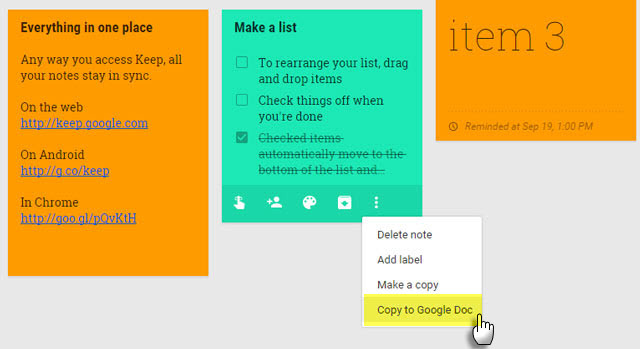
Karena ekspor tersebut dapat diedit dan ide-ide "polish" Anda sudah dalam Google Docs. Besar bagi siswa dan menulis orang - banyak menghemat waktu.
Menganalisis kosakata Anda dengan Firman Cloud
Copywriter, blogger, siswa dan guru dapat menggunakan cloud kata atau tag cloud untuk cepat menemukan isi dokumen. Juga, membantu untuk melihat apa kata-kata Anda berlebihan.
penggunaan Generator kata cloud - Tag Cloud Generator - mungkin dalam dokumen, yang terdiri dari 50 kata atau lebih. Gratis Google-Drive-Selain dapat ditemukan dan diinstal dari menu Add-ons → Dapatkan Add-ons ...
Gunakan kata awan dimungkinkan melalui menu yang sama. Ini akan ditampilkan di jendela kecil di sebelah kanan. Jika dokumen belum selesai, Anda terus mengedit, kemudian dari waktu ke waktu, tekan tombol Refresh Cloud untuk memperbarui tag cloud.
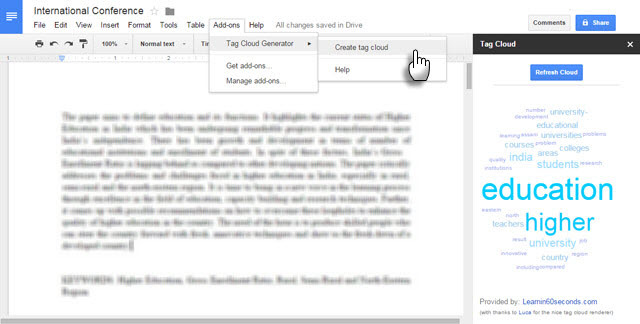
Tag Cloud Generator juga bekerja di meja. Satu-satunya negatif - panel menampilkan kata-kata yang digunakan, tidak dapat ditingkatkan.
Cari dan masukkan dalam satu kali klik
Berkat alat Riset Anda tidak perlu meninggalkan dokumen yang bekerja untuk zaguglit beberapa informasi. Setelah membuka tab baru di browser Anda, juga, itu butuh waktu. Ini built-in alat memungkinkan Anda untuk menemukan dan memasukkan informasi ke dalam dokumen atau spreadsheet yang dapat digunakan. Buka Tools → Penelitian (Ctrl + Alt + Shift + I).
Jendela pencarian yang tepat akan muncul. Di sana Anda akan dapat klik untuk menempatkan link ke kutipan dengan menulis dengan tangan, atau hanya untuk berdiri keluar.
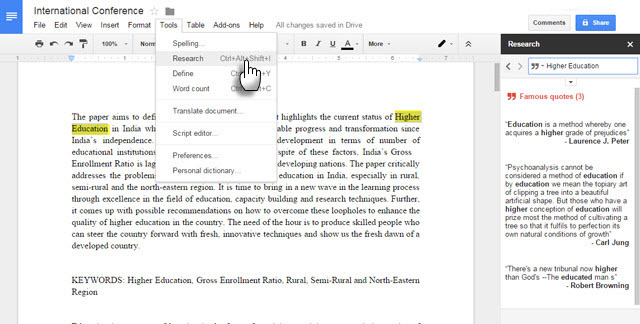
Tersedia format Citation: MLA, APA dan Chicago.
Dan indah dibingkai kutipan - salah satu chip Alat Research. Masih dimungkinkan untuk merujuk pada data statistik di tabel. Saat mencari, Anda juga dapat mempersonalisasi masalah ini, untuk menampilkan publikasi Anda di Google+, surat dan sebagainya. Untuk semua ini, ada filter khusus.
format teks dengan cepat di tempat yang berbeda
Dalam Google Docs memiliki alat Format Cat yang memungkinkan Anda membuat template format dan menerapkannya pada setiap bagian dari teks. Sorot kata, kalimat, atau setiap bagian lain dari teks, mengedit itu: Mengatur ukuran, font, dan sebagainya. Kemudian klik Format Paint. Anda kemudian dapat menerapkan ditentukan format untuk lagu lain, kita hanya perlu klik di atasnya.
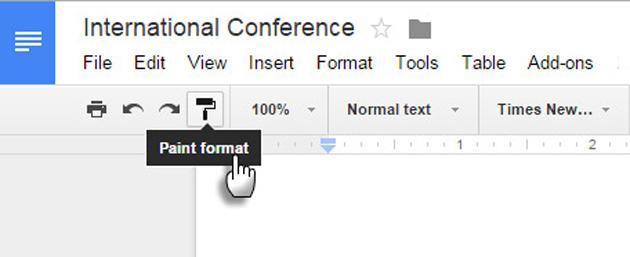
"Pfft! Ini bekerja hanya sekali "-! Mengatakan skeptis. Jika Anda ingin menerapkan opsi yang ditentukan format lebih dari sekali, klik pada ikon format Cat ganda. Untuk "magic" tidak beroperasi lagi, tekan tombol lagi.
Menggunakan bebas royalti-gambar
Google Docs mencakup pencarian di "gambar Google», yang memungkinkan Anda untuk cepat menemukan dan memasukkan gambar ke dalam dokumen. Tapi ada dua gambar dari sumber yang kaya - yang HIDUP dan Bursa Foto. Gambar dari LIFE foto arsip memiliki lisensi untuk menggunakan karya, bahkan secara komersial, tetapi perlu untuk menunjukkan kepenulisan. Pada tahun 2012, Google telah memilih lima ribu foto baru di kategori "Nature", "cuaca", "Animals", "Sport", "Food", "Pendidikan", "Teknologi", "Music" dan lain-lain.
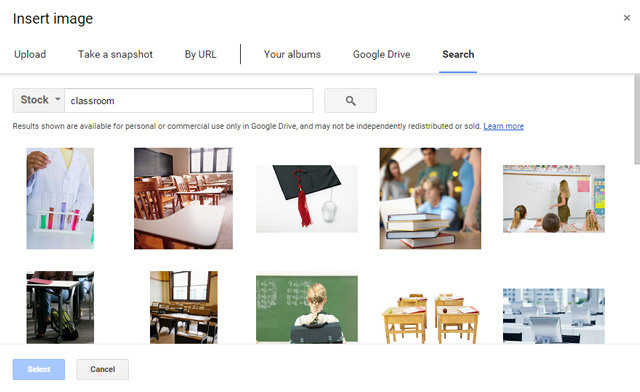
Google memperingatkan bahwa gambar yang tersedia untuk penggunaan pribadi atau komersial di Google Drive dan harus digunakan dalam kebijakan layanan.
Anda dapat menyisipkan gambar menggunakan URL. Gambar disimpan dalam dokumen Anda dan akan tersedia, bahkan jika aslinya dihapus dari jaringan.
Menyebutkan seseorang dalam komentar
Kolaborasi di «Google Docs" didasarkan pada komentar. Pada saat yang sama ada cara cepat untuk menarik perhatian orang untuk komentar tertentu. Sorot teks yang Anda inginkan dan klik "tambahkan komentar» (Insert → Komentar). Dalam Terbuka kotak untuk komentar, menulis "@" atau "+" dan mulai mengetik nama orang.
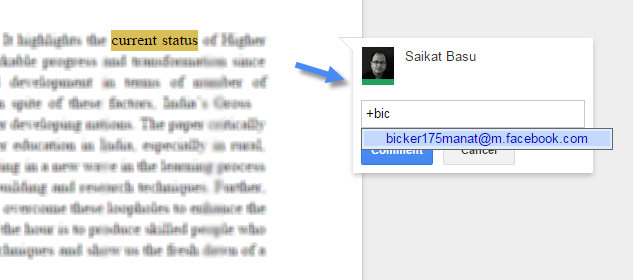
Google Docs secara otomatis akan memilih orang dari daftar kontak Gmail Anda dan menginformasikan melalui email. Jika orang ini tidak memiliki izin untuk melihat dokumen ini, Anda perlu memberinya akses.
Pintas untuk rumus matematika
Dalam Google Docs memiliki editor nyaman untuk ekspresi matematika: Insert → Persamaan. Dengan itu Anda tidak dapat hanya mendapatkan ekspresi matematika, tetapi juga nyaman untuk bekerja pada mereka dengan rekan-rekan.
Untuk mempercepat proses, menggunakan cara pintas. Misalnya, jika Anda memasukkan «\ alpha» diikuti dengan spasi dan kurung, Google Docs akan mengubahnya menjadi α simbol. Anda juga dapat dengan mudah menambahkan superscript atau subscript, masing-masing, memasuki "*" dan "_". Untuk memasukkan pecahan «\ frac».
Sebuah daftar lengkap pintasan untuk ekspresi matematika di sini. Untuk membuat formula yang lebih kompleks menggunakan ekspansi bebas dari g (matematika) Google Drive untuk Chrome.
pintas lain untuk menghemat waktu
Tekan «Ctrl + /» dan akan melihat daftar besar template untuk manajemen dokumen yang cepat. Banyak tombol navigasi bertepatan dengan Gmail. Anda juga dapat membuat cara pintas Anda sendiri.
Pergi ke Preferensi Alat → → otomatis Pergantian.
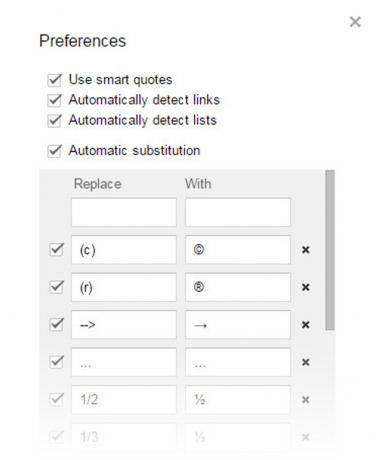
Anda dapat menggunakannya untuk secara otomatis memasukkan kata-kata yang sering digunakan, email-alamat, singkatan atau kata-kata yang terus-menerus membuat kesalahan ketik.
Kami juga harus menyebutkan "Secara otomatis mendeteksi link" dan "Secara otomatis mendeteksi daftar" pada dialog pengaturan.
Tentu saja, Anda bisa berpendapat bahwa cara tercepat untuk membuat dokumen yang indah - penggunaan Google Drive template. Tapi dijelaskan trik-trik kecil untuk membantu mempercepat pekerjaan dengan mereka.
Tulis di komentar, apa trik yang Anda gunakan setiap hari dengan «Google Docs."